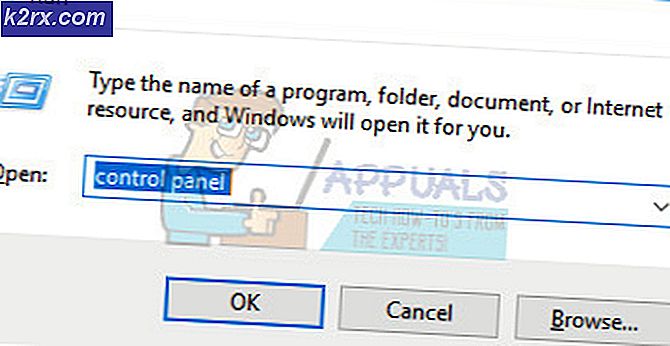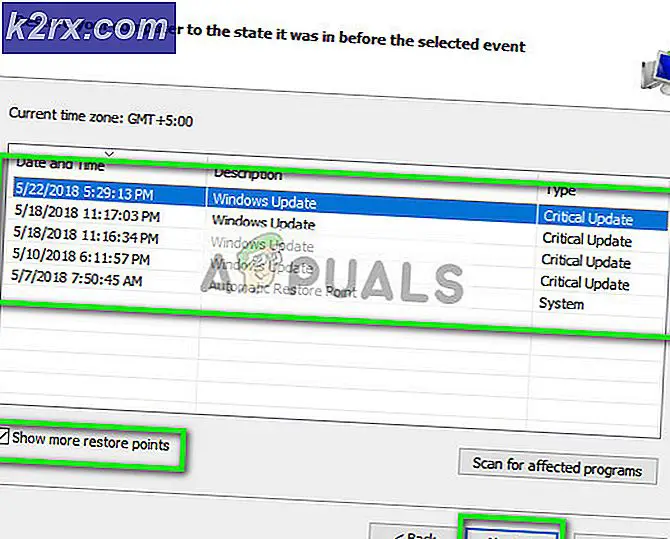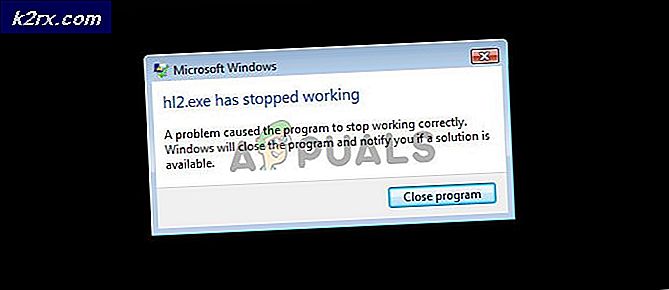Sådan løses Dragon Ball FighterZ 'UE4-RED Fatal Error' på Windows?
Nogle Windows-brugere støder på 'UE4-RED Fatal fejl'Hver gang de forsøger at starte Dragon Ball FighterZ via Steam. Dette problem rapporteres at forekomme i alle nyere Windows-versioner inklusive Windows 7, Windows 8.1 og Windows 10.
Efter at have undersøgt dette specifikke problem viser det sig, at der er flere forskellige potentielle synder, der kan bidrage til tydeliggørelsen af denne fejl. Her er en liste over scenarier, der kan være ansvarlige for dette problem:
Nu hvor du kender alle mulige scenarier, der kan være ansvarlige for indseendet af 'UE4-RED Fatal fejl'Med Dragon Ball FigherZ, her er en liste over bekræftede metoder, som andre berørte brugere med succes har brugt for at komme til bunden af dette problem og køre spillet normalt:
Metode 1: Rydning af mappen% localappdata% DbFighterZ
Ifølge de fleste berørte brugere er denne særlige opstartsfejl et symptom på en eller anden form for korruption, der er rodfæstet i de midlertidige filer, der hører til spillet.
Det lykkedes os at finde mange berørte brugere, der bekræftede, at de formåede at rette 'UE4-RED Fatal fejl'Efter at de manuelt navigerede til placeringen af DbFigtherZ localappdata mappen og slette indholdet af den, hvilket tvinger spillet til at starte rent.
Bemærk: Husk, at selvom denne metode fungerer i dit tilfælde, rapporterer nogle brugere, at denne rettelse er kortvarig. Du skal muligvis gentage nedenstående instruktioner på et senere tidspunkt, hvisUE4-RED Fatal fejl'Vises igen efter flere pc-genstarter.
Hvis du ikke har prøvet denne løsning endnu, skal du følge instruktionerne nedenfor for at få adgang til % localappdata% mappe og rydde indholdet af DBFighterz-mappen:
- Trykke Windows-tast + R at åbne en Løb dialog boks. Når du er inde i tekstfeltet, skal du skrive '% Localappdata%' og tryk på Gå ind at åbne op for Lokale appdata (Lokal mappe i Windows 10) -mappe.
Bemærk: Husk, at denne mappe, medmindre du har ændret standardindstillingerne for din Windows-installation (Lokal) er skjult som standard. Det er kun muligt at nå det manuelt, så længe du åbner båndmenuen File Explorer og du aktiverer Skjulte genstande.
- Når du er inde i mappen Local App Data, skal du dobbeltklikke på DBFigherZ folder.
- Inde i DBFigherZ-mappen skal du trykke på Ctrl + A. for at vælge alt indeni, højreklik derefter på et valgt element og klik på Slet fra genvejsmenuen for at slippe af med alle midlertidige filer, der tilhører Dragon Ball FighterZ.
Bemærk: Sletning af disse filer vil ikke få nogen meningsfuld indflydelse på opstart af spillet, da de på ingen måde er afgørende for Dragon Ball FighterZ.
Hvis dette problem stadig ikke er løst, skal du gå ned til den næste mulige løsning nedenfor.
Metode 2: Kontrol af integriteten af Dragon Ball FighterZ i Steam
Som det viser sig, kan du også forvente at se dette særlige problem i scenarier, hvor UE4-RØD Fatal fejlen er drevet af en eller anden form for korruption, der påvirker den lokale installation af Dragon Ball FigherZ.
Hvis du starter spillet via Steam, skal du kunne løse dette problem ved at tvinge Steam til at kontrollere integriteten af spilmappen og erstatte eventuelle ødelagte data med et nyt sundt ækvivalent. Flere berørte brugere har bekræftet, at denne metode endelig tillod dem at løse problemet.
Hvis dette scenarie ser ud til at være relevant i dit tilfælde, og du starter spillet via Steam, skal du følge instruktionerne nedenfor for at starte en integritetsscanning på den lokale installation af Dragon Ball FigherZ:
- Højreklik på din Damp genvej og klik på Kør som administrator fra den genvejsmenu, der netop dukkede op.
- Når du har åbnet Steam med administratoradgang, skal du klikke på fanen Bibliotek i den vandrette menu øverst og derefter højreklikke på Dragon Ball FigherZ og vælge Ejendomme fra genvejsmenuen.
- Når du er inde i Ejendomme menu af Dragon Ball FigherZ, klik på Lokale filer fra den lodrette menu til venstre, flyt derefter over til højre fane og klik påBekræft integriteten af spilfiler ...
- Vent, indtil alle spilfilerne bliver kontrolleret. Hvis der findes et problem, fortsætter operationen ved at erstatte de ødelagte forekomster med sunde ækvivalenter.
- Når operationen endelig er afsluttet, skal du genstarte din computer og se, om problemet er løst ved næste opstart af computeren.
Hvis problemet stadig ikke er løst, selv efter at du har kontrolleret integriteten via Steam, eller hvis du ikke starter spillet via Steam, skal du gå ned til den næste potentielle løsning nedenfor.
Metode 3: Geninstallation af Visual C ++ 2015 Redist-pakke
Hvis ingen af metoderne ovenfor har fungeret i dit tilfælde, skal du begynde at overveje det faktum, at du måske har at gøre med en form for korruption, der påvirker nogle lokale afhængigheder, der kræves for at starte Dragon Ball FigherZ.
Som det viser sig, har nogle brugere formået at rette 'UE4-RED Fatal fejl‘Ved i det væsentlige at geninstallere Microsoft Visual C ++ 2015 Redist. pakken på deres computer. Dette ser ud til at være effektivt i situationer, hvor du har lignende spil, der også er bygget op omkring denne redist-pakke, og som også fejler med en lignende fejl.
Hvis du ikke har prøvet at geninstallere denne afhængighed endnu, skal du følge instruktionerne nedenfor for at afinstallere Visual C ++ 2015 via menuen Apps og funktioner, før du geninstallerer det fra de officielle kanaler:
- Trykke Windows-tast + R at åbne en Løb dialog boks. Skriv derefter 'Appwiz.cpl' og tryk på Gå ind at åbne op for Programmer og funktioner menu.
Bemærk: Denne kommando er universel og fungerer uanset hvilken Windows-platform du bruger.
- Når du er inde i Programmer og funktioner menu, rul ned gennem listen over installerede programmer og find den lokale installation afMicrosoft Visual C ++ 2015 Redist. pakke. Husk, at hvis du bruger en 64-bit version af Windows, skal du have 2 installationer til Microsoft Visual C ++ 2015 Redist.
pakke.Bemærk: Du kan gøre det lettere at finde de 2 lister ved at klikke på Forlægger liste, så du bestiller listen i henhold til deres udgiver.
Note 2: Hvis du ikke kan finde nogen af ovennævnte poster, skal du springe dette trin over og gå direkte til Trin 5 for at installere den manglende omfordeling. pakker. - Når det lykkes dig at identificere begge lister, skal du højreklikke på hver og derefter klikke på Afinstaller fra kontekstmenuen, og følg vejledningen på skærmen for at fuldføre afinstallationen af begge omfordeling. pakker.
- Når operationen er afsluttet, og begge omfordeles. pakker afinstalleres, genstart computeren og vent på, at den næste opstart er afsluttet.
- Åbn din valgte browser, og naviger til download-side af Visual C ++ Redistribuerbar til Visual Studio 2015.
- Når du er inde, skal du vælge dit sprog og klikke på Hent knap.
- Fra begge forespørgsler skal du vælge begge filer og trykke på Næste knappen for at downloade både installationsprogrammet til 32-bit versionen og 64-bit versionen.
Bemærk: Hvis du downloader filen via Chrome, skal du bekræfte en yderligere prompt, der giver browseren tilladelse til at downloade flere filer.
- Når handlingen er afsluttet, skal du dobbeltklikke på begge installatører (i hvilken rækkefølge som helst) og følge instruktionerne på skærmen for at fuldføre begge installationer.
- Når installationen er afsluttet, skal du genstarte din computer og se om problemet er løst, når den næste opstart er afsluttet ved at starte Dragon Ball FighterZ igen.
Hvis du stadig ser det samme 'UE4-RED Fatal fejl'Problem, gå ned til næste potentielle løsning nedenfor.
Metode 4: Opdatering af dine GPU-drivere
Ifølge nogle berørte brugere kan du også forvente at se 'UE4-RED Fatal fejl‘Fejl på grund af en stærkt forældet GPU-driver, der gør det umuligt for spillet at blive gengivet på din pc. Hvis dette scenarie er anvendeligt, skal du være i stand til at løse problemet ved at opdatere dine GPU-drivere + fysikmodulet til den senest tilgængelige version.
Hvis du ikke har prøvet at opdatere dine grafikkortdrivere på et stykke tid, skal du følge instruktionerne nedenfor for at erstatte den aktuelle dedikerede driver med den nyeste iteration, der er kompatibel med din GPU:
- Åbn en Løb dialogboksen ved at trykke på Windows-tast + R. Indtast i tekstfeltet 'Devmgmt.msc'og ramte Gå ind at åbne op Enhedshåndtering.
Bemærk: Hvis du bliver bedt om det af UAC (brugerkontokontrol), klik på Ja for at give administratoradgang.
- Når du er inde Enhedshåndtering, rul ned gennem listen over installerede enheder, og udvid derefter rullemenuen, der er specifik for Displayadaptere.
- Når denne menu er brugt, skal du højreklikke på den GPU-driver, du vil opdatere, og vælge den Opdater driver fra genvejsmenuen.
Bemærk: Hvis du bruger en bærbar computer, der bruger både en dedikeret og en integreret GPU, skal du opdatere den dedikerede mulighed, da den GPU bruges til ressourcekrævende opgaver såsom gengivelse af spil.
- Når du kommer til næste skærmbillede, skal du klikke påSøg automatisk efter opdateret driversoftware.Når den indledende scanning er afsluttet, skal du følge instruktionerne på skærmen for at installere den nyeste GPU-driver, der er kompatibel med dit grafikkort.
- Hvis en ny driverversion identificeres og er blevet installeret, skal du genstarte din maskine og vente på, at den næste opstart er afsluttet, før du starter spillet igen for at se, om problemet nu er løst.
Bemærk: Hvis Enhedshåndtering ikke kan finde en ny version til dit grafikkort, kan du også bruge den software, der er udviklet af din GPU-producent, til at installere de manglende drivere. Her er en liste over værktøjer, som du kan bruge til at opdatere din GPU-driver afhængigt af din GPU-producent:
GeForce Experience - Nvidia
Adrenalin - AMD
Intel Driver - Intel
Hvis du allerede brugte de nyeste driverversioner, eller hvis opdatering af GPU-driver-iteration ikke gjorde en forskel i din sag, skal du gå ned til den næste mulige løsning nedenfor.
Metode 5: Tilsidesættelse af DPI-indstillingerne for RED-Win64-Shipping.exe
Ifølge nogle berørte brugere kan du også forvente at se dette problem på grund af hvordan dit operativsystem håndterer høj DPI. På grund af den måde, Dragon Ball FighterZ er bygget på, skal du muligvis ændre standardadfærden for en bestemt eksekverbar til stede inde i spilmappen for at sikre, at både Windows og applikationsoplevelserne er optimale på den aktuelle hardware.
Når dette er sagt, har flere berørte brugere bekræftet, at de endelig formåede at rette problemet UE4-RED Fatal fejlved at ændre egenskaberne for RED-Win64-Shipping.exe så Høj DPI-opkald tilsidesættes og udføres af applikationen.
Hvis du ikke har prøvet denne løsning endnu, skal du følge instruktionerne nedenfor for trinvise instruktioner om tilsidesættelse af DPI-indstillinger for den eksekverbare RED-Win64-Shipping:
- Naviger til det sted, hvor du installerede Dragon Ball FighterZ. Hvis du starter spillet via damp, og du ikke har installeret spillet på en brugerdefineret placering, skal du kunne finde det i:
C: \ Program Files \ Steam \ steamapps \ common \ DRAGON BALL FighterZ
- Når du er inden for den korrekte placering, skal du finde RED-Win64-Shipping.exe eksekverbar indeni RØD / binær / Win64.
- Når du finder RED-Win64-Shipping.exe,højreklik på den og vælg Ejendomme fra genvejsmenuen.
- Klik på på i skærmbilledet Egenskaber Kompatibilitet fanen, og klik derefter påSkift høje DPI-indstillinger(under Indstillinger).
- Fra det næste skærmbillede skal du markere det felt, der er knyttet tilTilsidesæt høj DPI-skaleringsadfærd(under Tilsidesættelse af høj DPI-opkald), og vælg derefter Ansøgning fra rullemenuen, der netop blev gjort tilgængelig.
- Hit ansøge for at gemme ændringerne, start derefter spillet igen og se om problemet nu er løst.
Hvis du fulgte instruktionerne ovenfor, og du stadig støder på den samme slags problemer, skal du gå ned til den næste potentielle løsning nedenfor.
Metode 6: Deaktivering af overlay i spillet
Som det viser sig, er pc-versionen af Dragon Ball FigherZ kendt for at være i konflikt med mange forskellige overlay-applikationer som 'fatal fejl'Er kendt for at være forårsaget, når spillet ikke er i stand til at håndtere et stykke software, der overvåger rammerne.
Hvis dette problem skyldes en konflikt mellem spillet og et overlay-værktøj, skal du være i stand til at løse problemet enten ved at deaktivere eller afinstallere det værktøj, der forårsager fejlen i Dragon Ball FigherZ.
Da der er flere forskellige overlay-værktøjer, der kan forårsage dette problem, har vi sammensat en række underguider, der vil guide dig gennem processen med at deaktivere in-game-overlay til Nvidia Experience, Discord Overlay og ethvert andet skærmoverlay funktion.
A. Deaktivering af Discords overlay
- Åbn Discord-appen, og fortsæt derefter, og dobbeltklik på ikonet på systembakken for at få Discord-hovedgrænsefladen fremad.
- Når du endelig er inde i Uenighed app, få adgang til Brugerindstillinger (tandhjulsikon) i nederste del af vinduet.
- Inde i Brugerindstillinger menu, skal du klikke på Overlay fra den lodrette menu til venstre (under Appindstillinger).
- I Overlay menu, skal du deaktivere den navngivne skifte Aktivér overlay i spillet.
- Når du har deaktiveret overlayet i spillet fra Discord-appen, skal du gemme ændringerne, før du starter spillet igen og se om problemet nu er løst.
B. Deaktivering af Nvidia Experience Overlay
- Først skal du lukke spilfejlprompten og derefter åbne Nvidia Experience ved at dobbeltklikke på den vigtigste eksekverbare (eller dens genvej).
- Når du er inde, skal du klikke på gear ikon (øverst til højre på skærmen) nær dit kontonavn.
- Når du er inde i menuen Indstillinger, skal du gå til Generel fanen ved hjælp af venstre sektion, flyt derefter til venstre menu og deaktiver skiftet, der er knyttet til I-SPIL OVERLAY.
- Når overlay-funktionen i spillet er deaktiveret, skal du gemme ændringerne og starte Dragon Ball FighterZ igen for at se, om problemet nu er løst.
C. Afinstallation af skærmoverlayprogrammet
Hvis du bruger en enkeltstående app til at overvåge rammerne i spillet pr. Sekund, er det muligt, at du ikke har mulighed for at deaktivere overlayet, da dette er appens hovedfunktionalitet. I dette tilfælde skal du følge instruktionerne nedenfor for at afinstallere det problematiske overlay-program:
- Åbn en Løb dialogboks ved at trykke på Windows-tast + R. Skriv derefter 'Appwiz.cpl' og tryk på Gå ind at åbne op forProgrammer og funktionermenu.
- Når du er inde iProgrammer og funktioner menu, rul ned gennem listen over installerede programmer og find den nye software, som du planlægger at afinstallere.
- Når du ser det, skal du højreklikke på det og vælge Afinstaller fra genvejsmenuen.
- Følg derefter instruktionerne på skærmen for at fuldføre afinstallationen af overlayprogrammet, genstart derefter din computer og se om du er i stand til at åbne Dragon Ball FighterZ normalt, når den næste opstart er afsluttet.
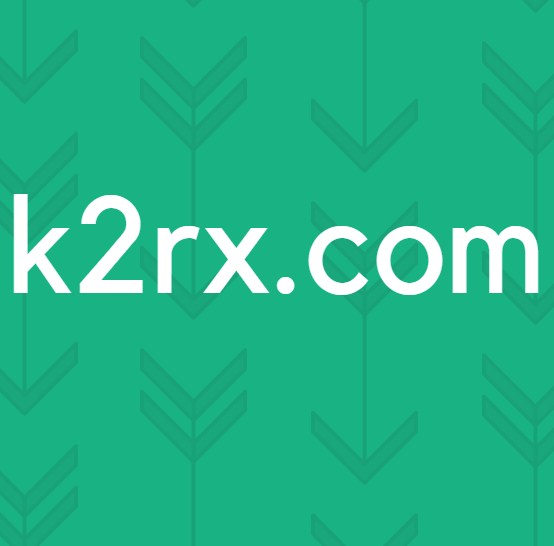
![[Fix] 0X803F800B Fejl ved start af et Xbox One-spil](http://k2rx.com/img/106520/fix-0x803f800b-error-when-launching-a-xbox-one-game-106520.png)